Vsebina:
Način 1: Microsoft PowerPoint
Najpogosteje se za ustvarjanje predstavitev na računalniku uporablja program Microsoft PowerPoint, ki je idealen za vstavljanje ene ali več GIF animacij v končni projekt. Za izvedbo te operacije v PowerPointu skrbi poseben vstavljalni instrument, uporabniku pa ostane le, da izbere datoteko in nastavi njeno pozicijo na diapozitivu. Podrobna navodila za interakcijo s predstavitvijo so na voljo v našem celovitem priročniku.
Več: Vstavljanje GIF animacije v PowerPoint

Način 2: OpenOffice Impress
Komponenta OpenOffice Impress je del programske opreme Apache in predstavlja glavnega konkurenta izdelkom Microsoft. Značilnost OpenOffice je prosta distribucija, kar to rešitev naredi optimalno za mnoge uporabnike, ki želijo vstaviti GIF ali izvesti drugo urejanje predstavitve.
- Za vstavljanje GIF v predstavitev preko Impressa v glavnem oknu izberite možnost "Odpri".
- V pojavnem oknu "Raziskovalec" poiščite in izberite predstavitev, ki jo želite urediti.
- Aktivirajte diapozitiv, kamor bo datoteka dodana, nato pa preko spustnega menija "Vstavi" izberite orodje "Slika".
- Uporabite možnost "Iz datoteke".
- Ponovno se bo prikazalo okno "Raziskovalec", kjer poiščite datoteko formata GIF, ki jo želite vstaviti v projekt.
- Čez nekaj sekund se bo pojavila in začela predvajati samodejno.Če je potrebno, uporabite pike za urejanje njegove velikosti in položaja na diapozitivu.
- V primeru, da želite vstaviti gif na nov diapozitiv, z desno miškino tipko kliknite na ploščo z drugimi stranmi in preko kontekstnega menija ustvarite še enega.
- Ni potrebno odpirati orodja za vstavljanje, temveč lahko uporabite gumb, ki se nahaja neposredno na sredini diapozitiva in se imenuje "Vstavi grafični objekt".
- Dodajte gif po analogiji z enim od prejšnjih korakov, nato pa uredite njegovo velikost in položaj.
- Ko je urejanje predstavitve končano, razširite spustni meni "Datoteka" in izberite možnost "Shrani".
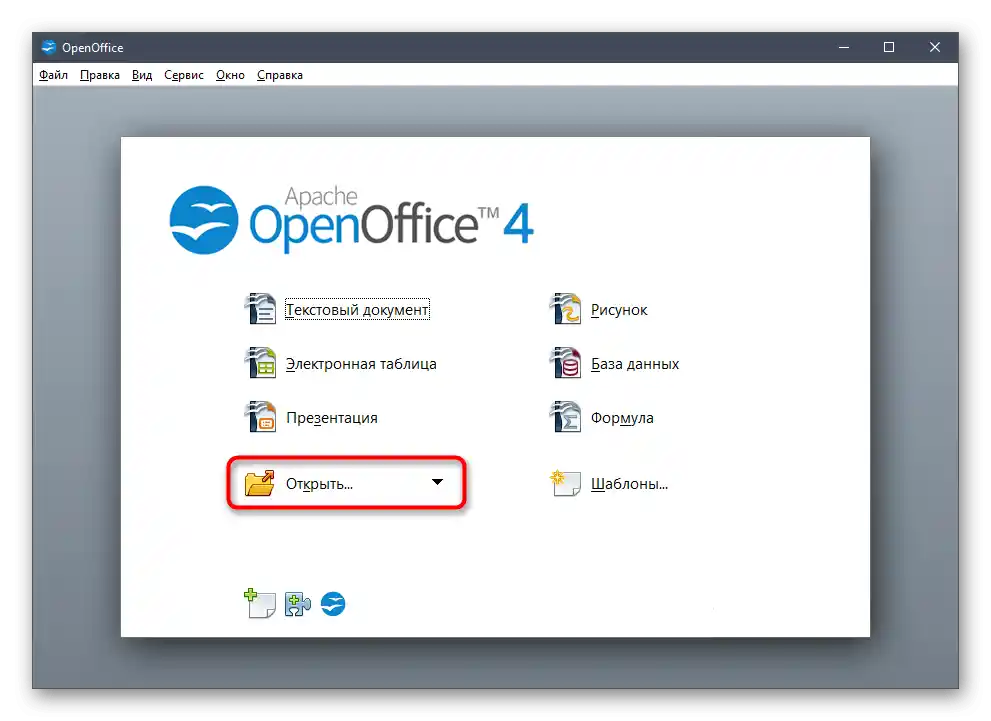
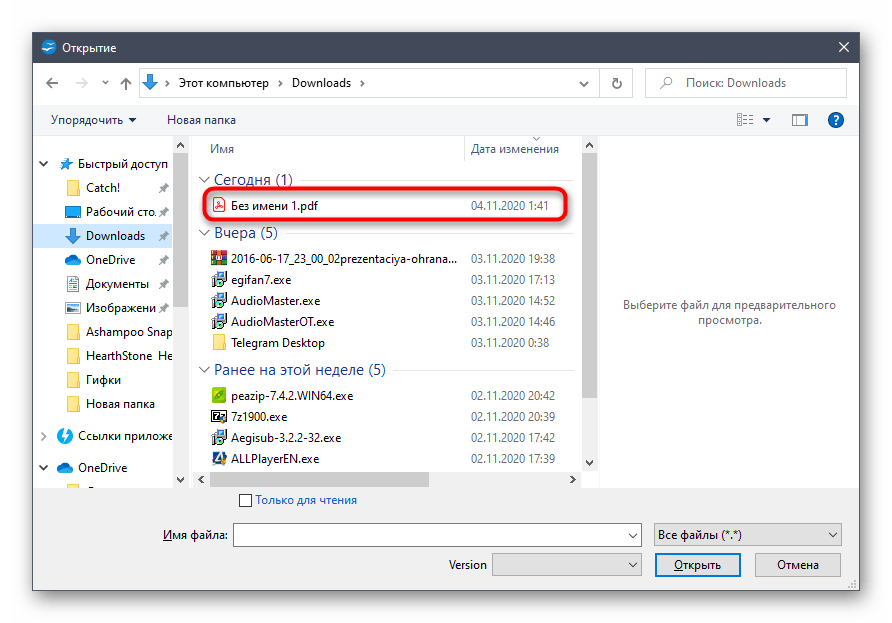
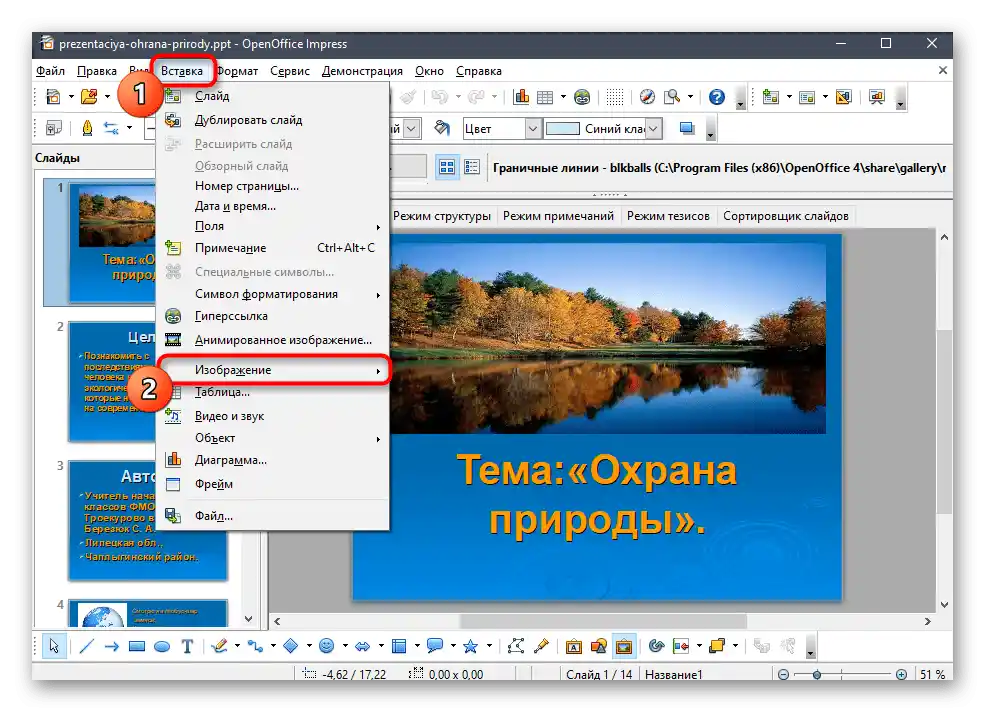
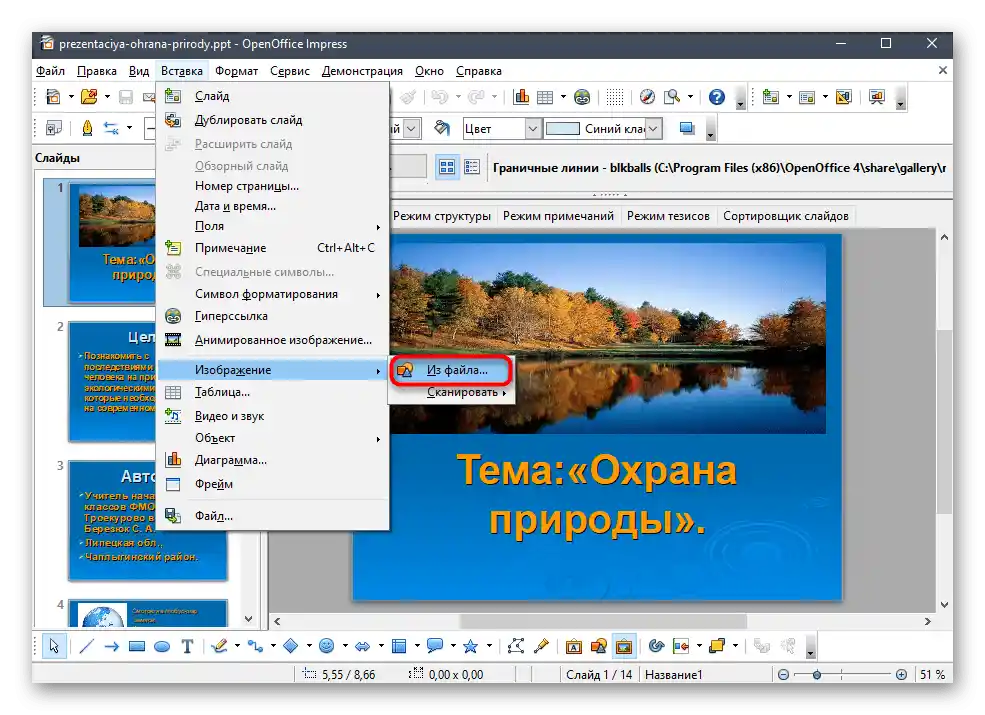
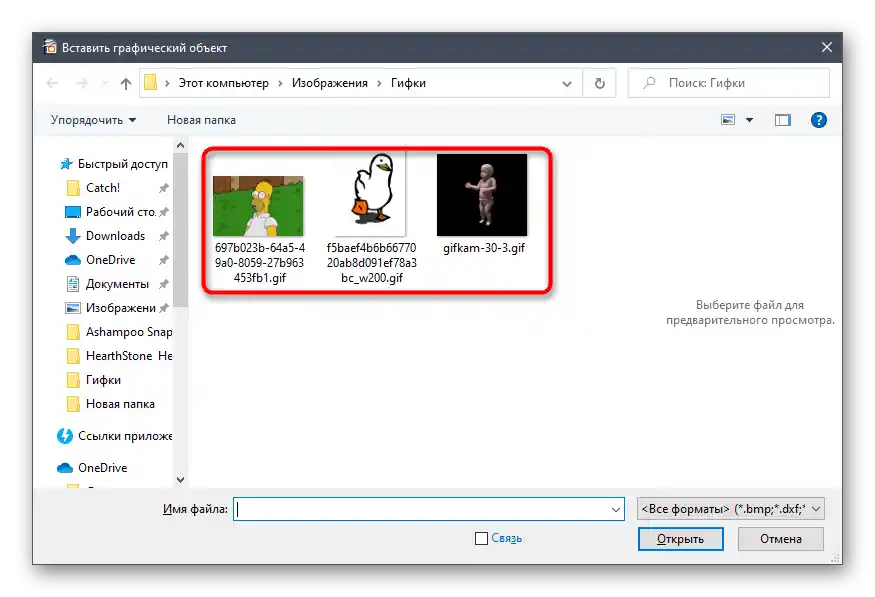
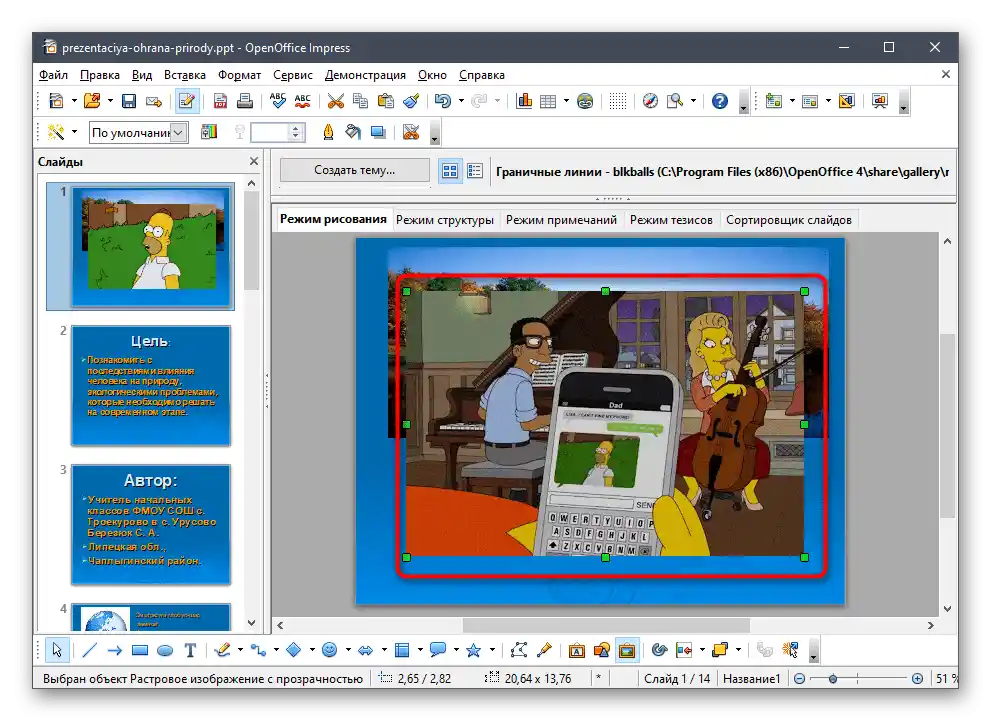
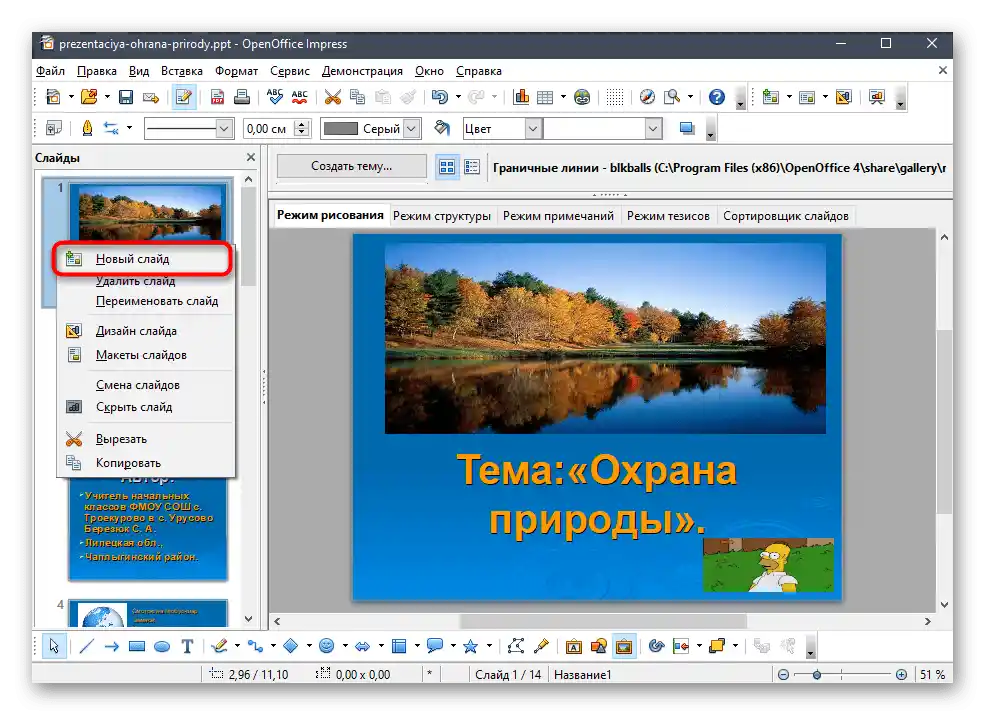
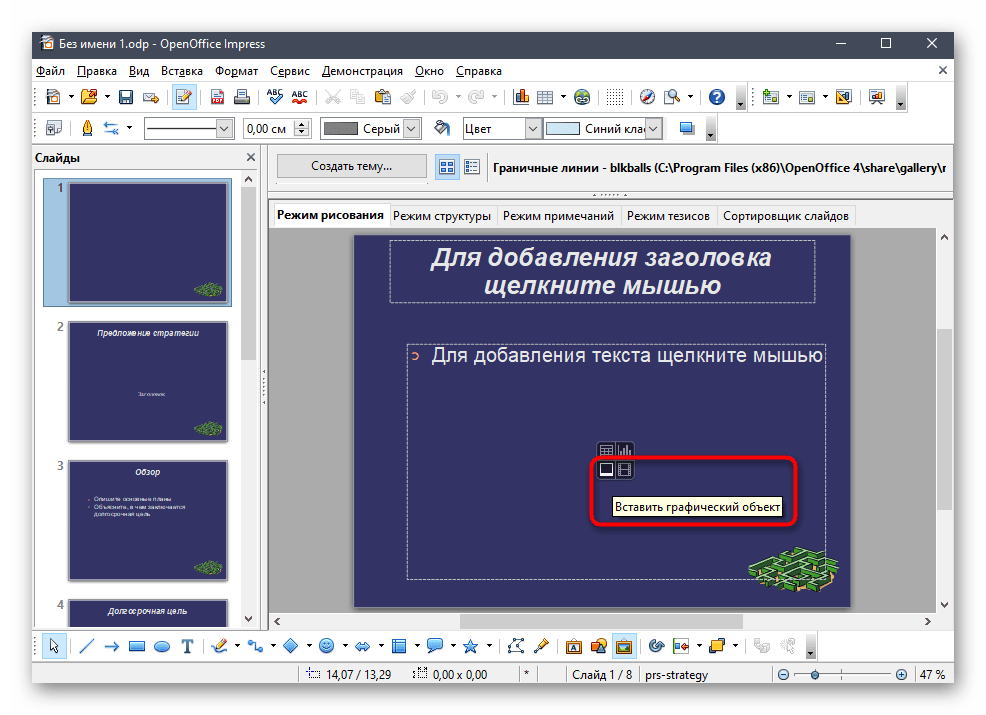
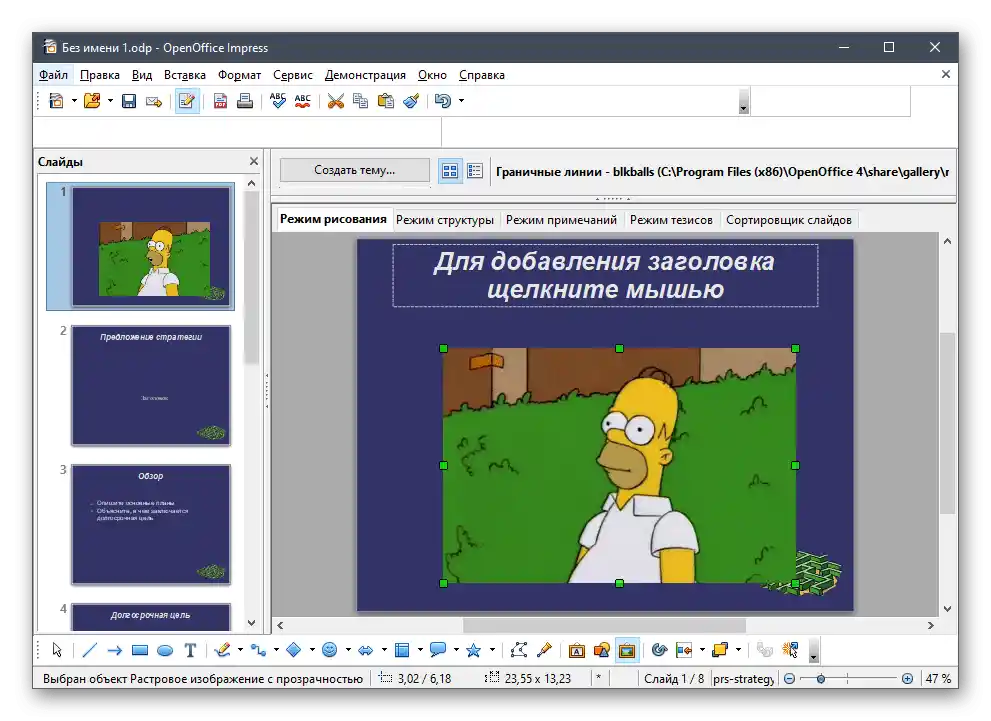
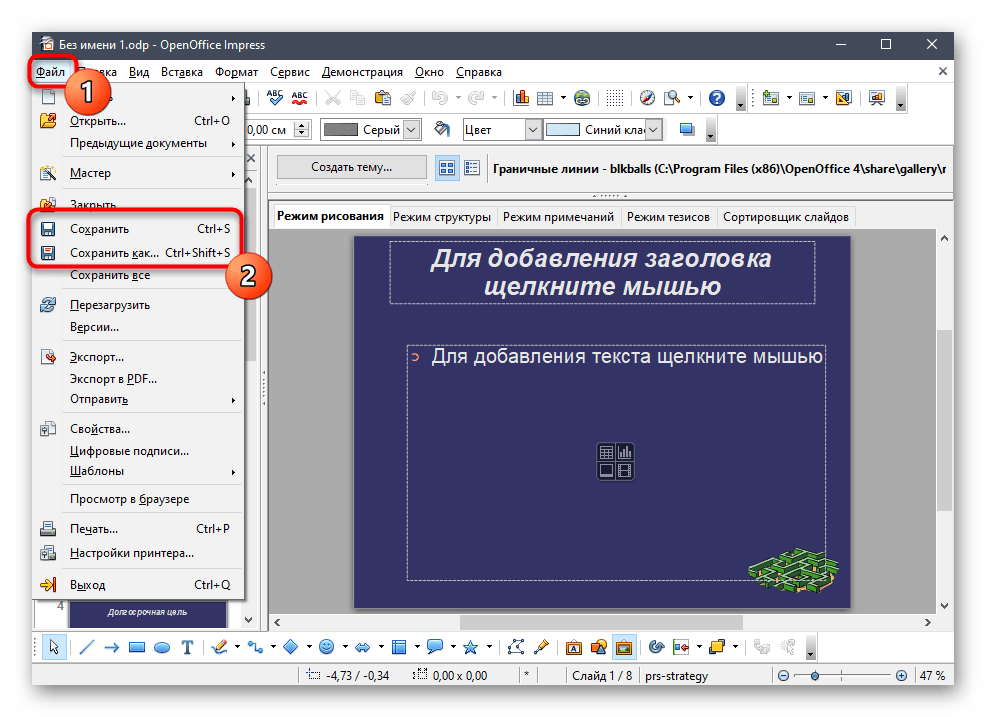
Uporabite orodja, vključena v OpenOffice Impress, tudi za druge operacije s predstavitvijo, spreminjajte ali dodajajte diapozitive. Skoraj vse funkcije ponavljajo PowerPoint, zato ne bi smelo biti težav pri njihovem razumevanju.
Način 3: Sway
Kot še eno orodje za vstavljanje GIF-ov v predstavitev razmislite o Swayu podjetja Microsoft. Pred prenosom te aplikacije upoštevajte, da podpira le tiste predstavitve, ki so bile shranjene v formatu Word ali PDF, in ne odpre ODP ali PPT.
Pojdite na prenos Sway z uradne spletne strani
- Sway lahko prenesete z uradne spletne strani preko zgornje povezave ali tako, da aplikacijo poiščete v Microsoft Store.Širi se brezplačno — potrebno je le pridobiti izvršno datoteko in jo namestiti.
- Po uspešnem zagonu Sway pritisnite gumb "Začnite z dokumentom".
- Poiščite pripravljeno predstavitev, shranjeno na računalniku, in jo odprite.
- Čakajte na zaključek nalaganja dokumenta.
- Aktivirajte s pritiskom na tisti diapozitiv, v katerega je potrebno vstaviti gif.
- Pojdite na razdelek "Vstavi".
- Med prisotnimi elementi vas zanima blok "Moje naprave".
- Poiščite enega ali več gifov, ki jih želite dodati diapozitivom.
- Razdelek "Vstavi" se ne zapre samodejno, zato izstopite iz njega in preverite, ali je animacija dodana diapozitivu.
- Za ogled projekta v končni obliki preklopite v način "Konstruktor".
- Pojdite na diapozitiv, na katerega ste dodali GIF, in ga si oglejte.
- Če vas rezultat zadovoljuje, odprite meni Sway in pritisnite gumb "Izvozi". {img id='24655' origFName='https://soringpcrepair.com/wp-content/uploads/2020/11/knopka-dlya-eksporta-prezentaczii-posle-vstavki-v-nee-video-cherez-programmu-sway.png' transFName='' alt=''}
- Izberite enega od dveh razpoložljivih formatov izvoza in potrdite shranjevanje.
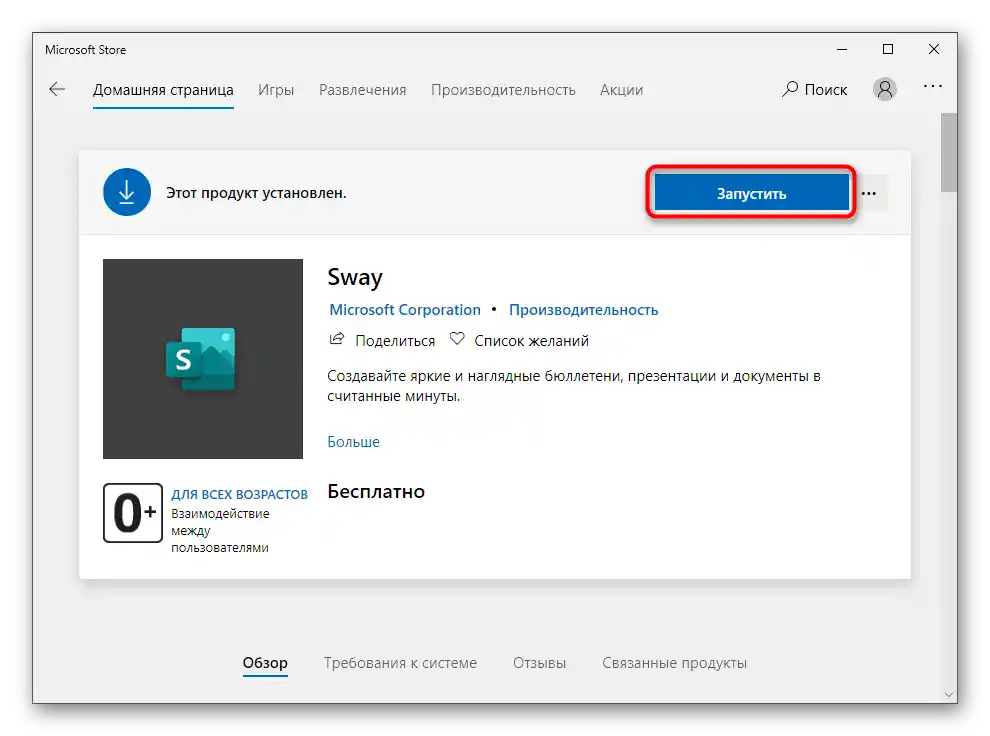
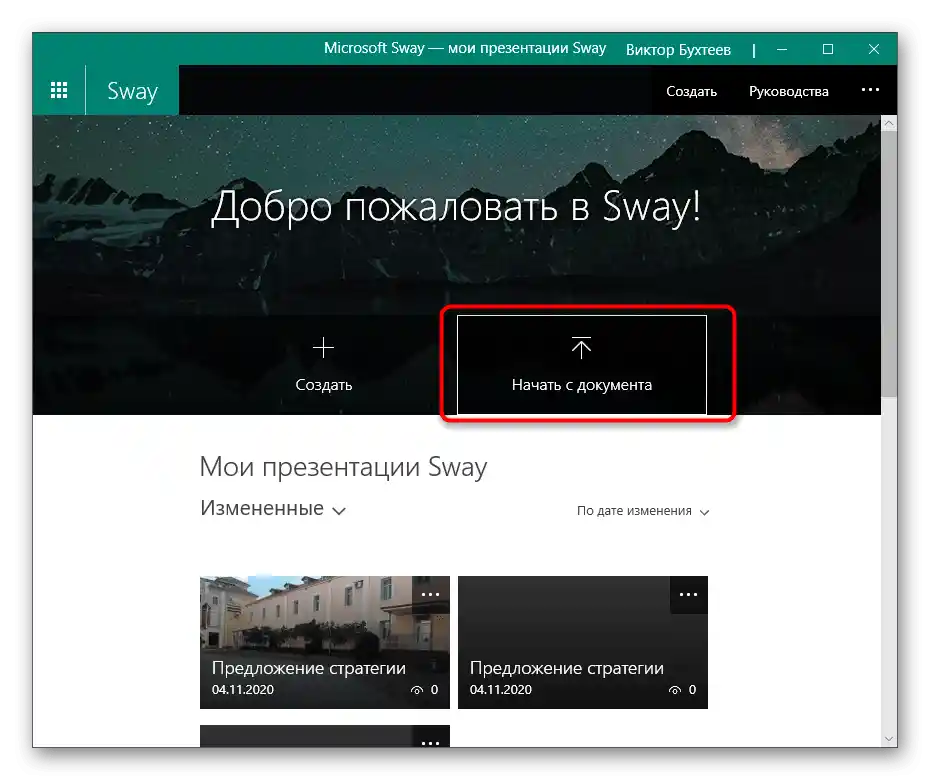
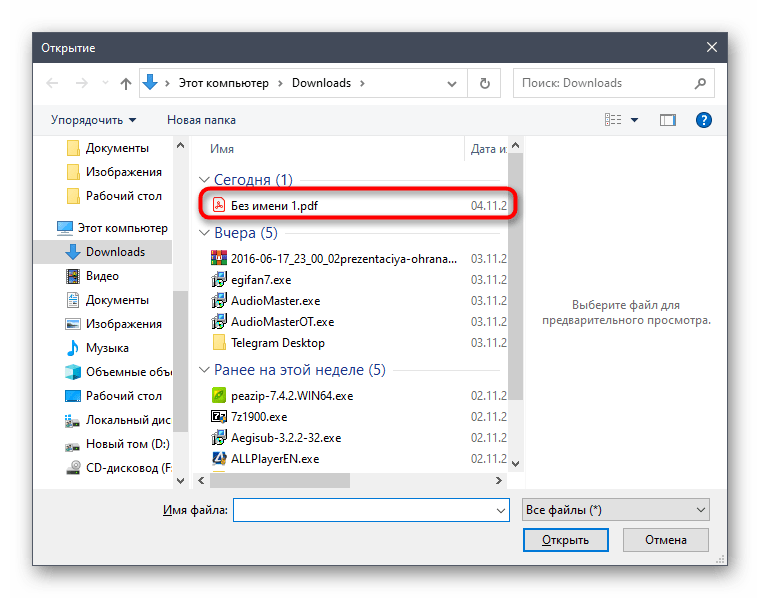
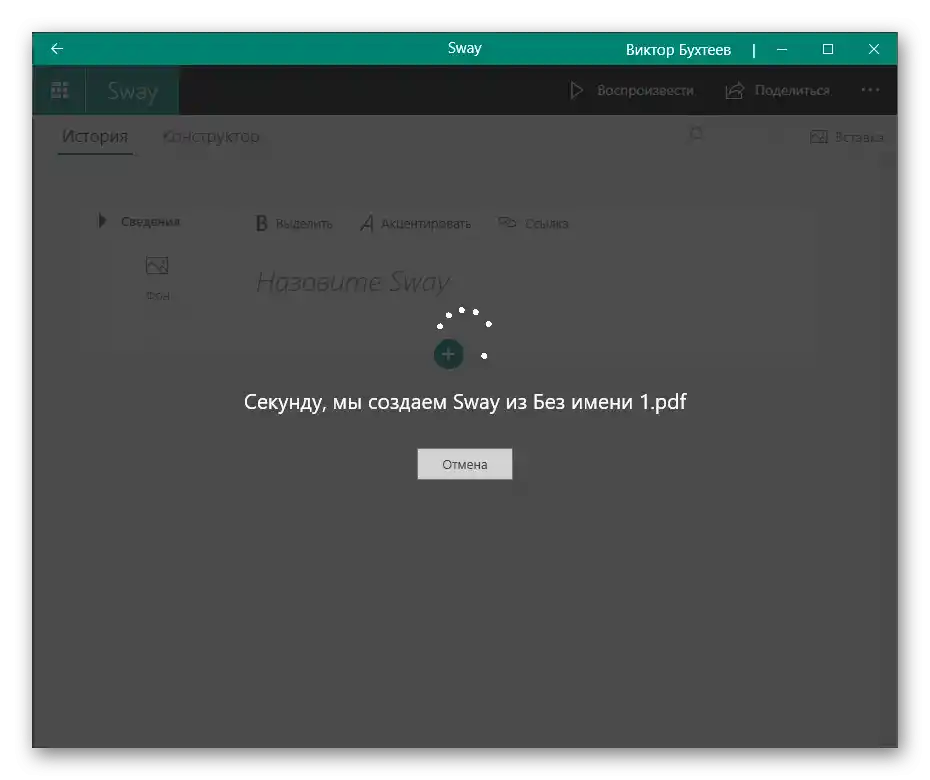
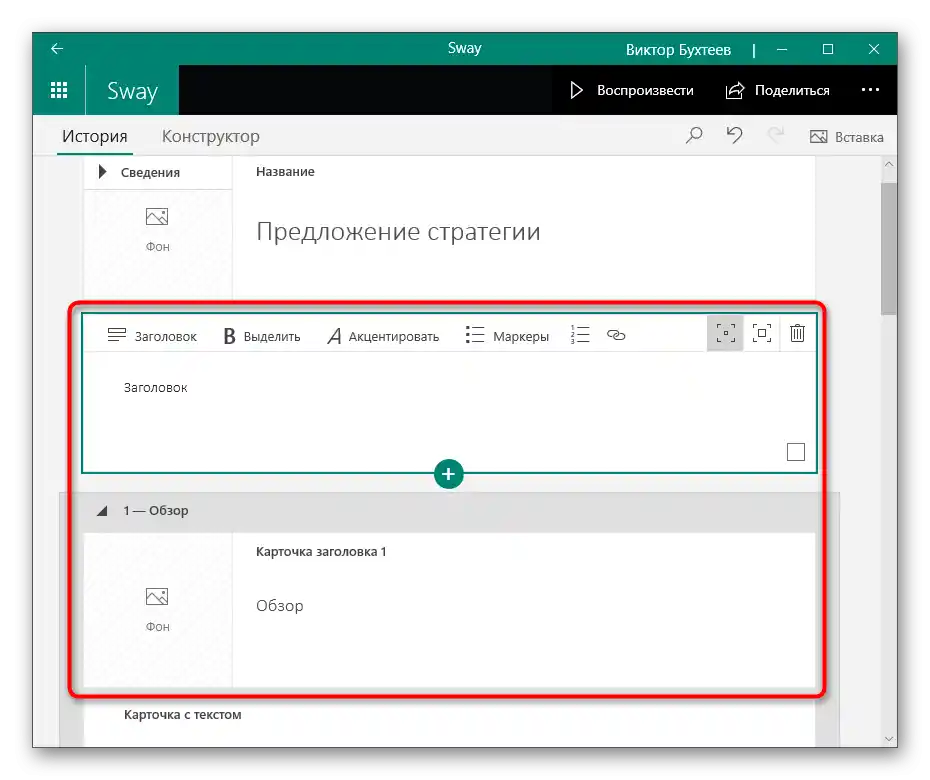
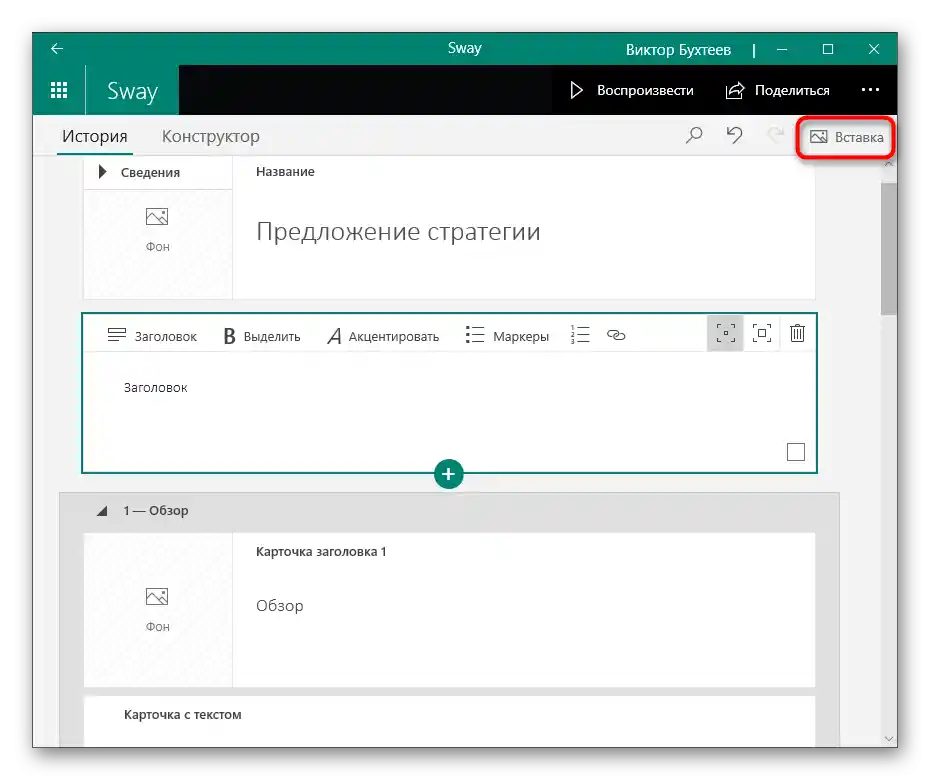
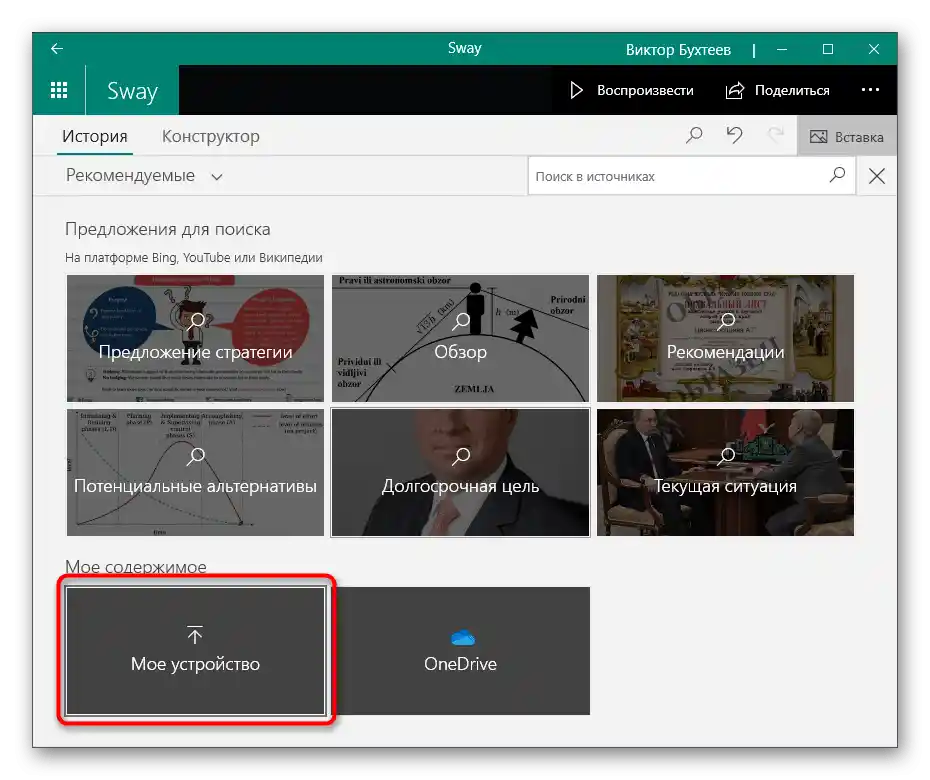
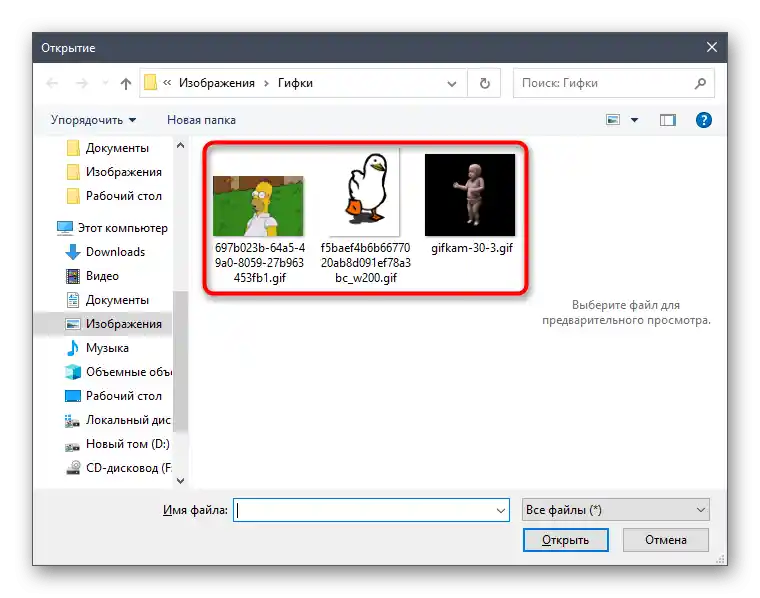
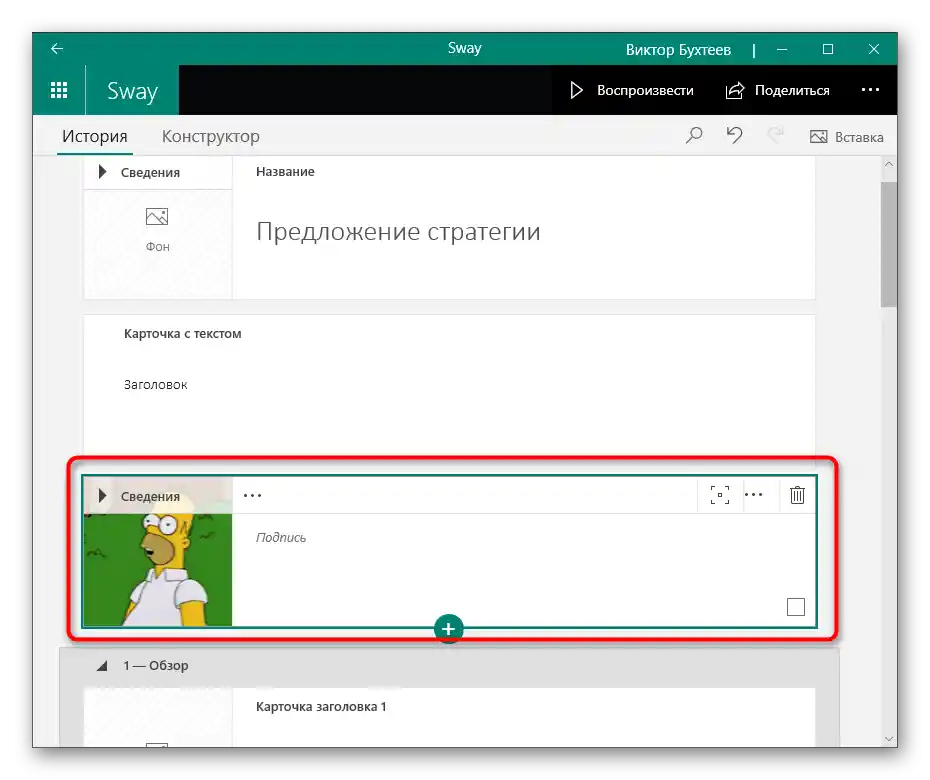
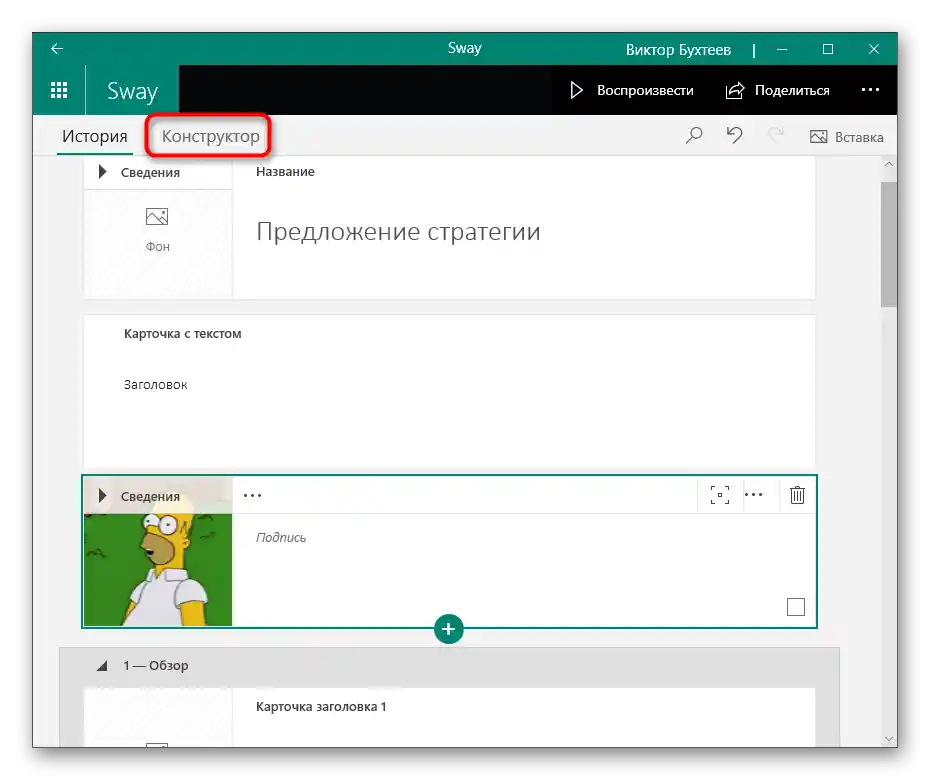
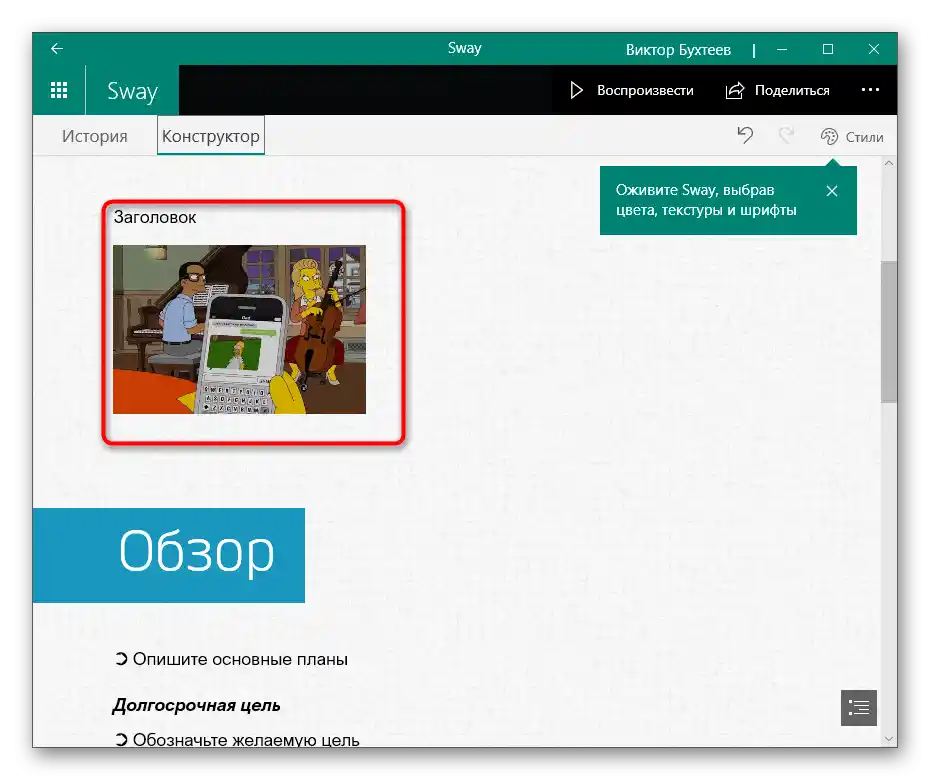
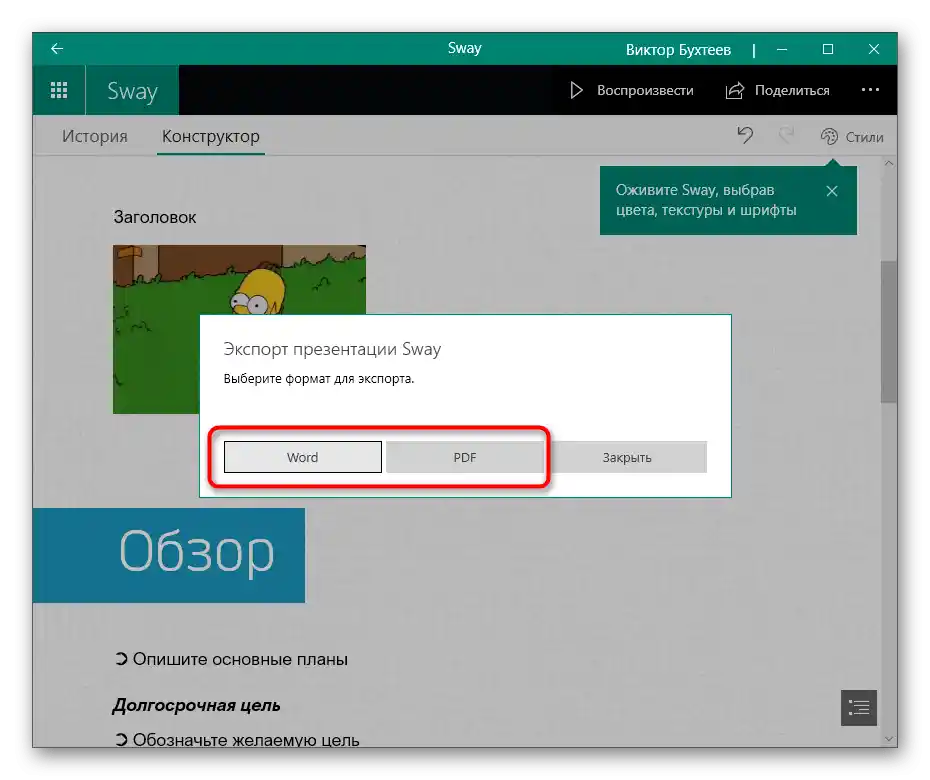
Način 4: Spletne storitve
Včasih se uporabniki srečujejo z nalogo urejanja predstavitev le enkrat in ne želijo nalagati ustrezne programske opreme na svoj računalnik. V takem primeru je optimalna rešitev uporaba spletnih storitev, ki omogočajo ustvarjanje in spreminjanje predstavitev.Razmislimo o postopku vstavljanja GIF-a na primeru Google Prezentacij.
Pojdi na spletno storitev Google Prezentacij
- Kliknite na zgornjo povezavo, da preidete na glavno stran spletne strani Google Prezentacij, kjer kliknite na "Prazna datoteka".
- Po prehodu v meni urejevalnika razširite "Datoteka" in kliknite na "Odpri". Potrebno okno lahko odprete tudi s standardno kombinacijo tipk Ctrl + O.
- Pojdite na zavihek "Nalaganje".
- Povlecite datoteko predstavitve v označeno območje ali jo odprite preko "Raziskovalec".
- Preko levega panela pojdite na tisti diapozitiv, kamor želite dodati GIF.
- Razširite spustni meni "Vstavi", postavite kurzor na točko "Slika" in kliknite na vrstico "Naloži iz računalnika".
- Vstavite sliko v diapozitiv in prilagodite njeno postavitev.
- Preko že znanega menija "Datoteka" shranite projekt v primernem formatu na računalniku ali ga pustite v oblačnem shranjevanju, ki je povezano z uporabo računa.
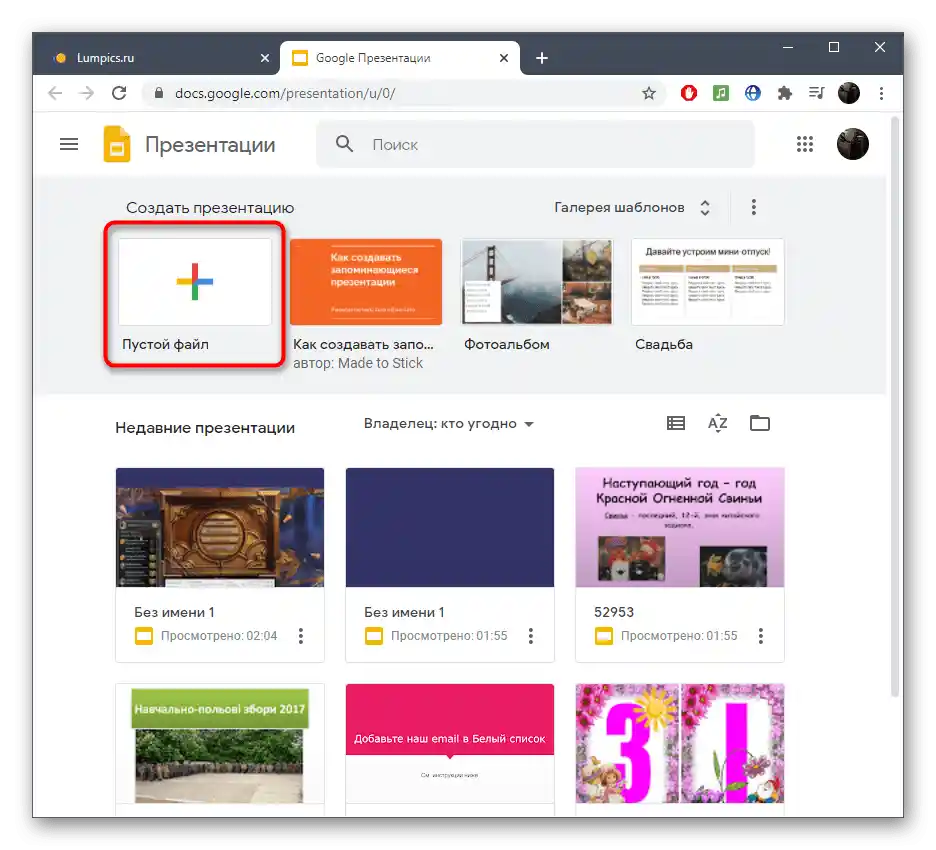
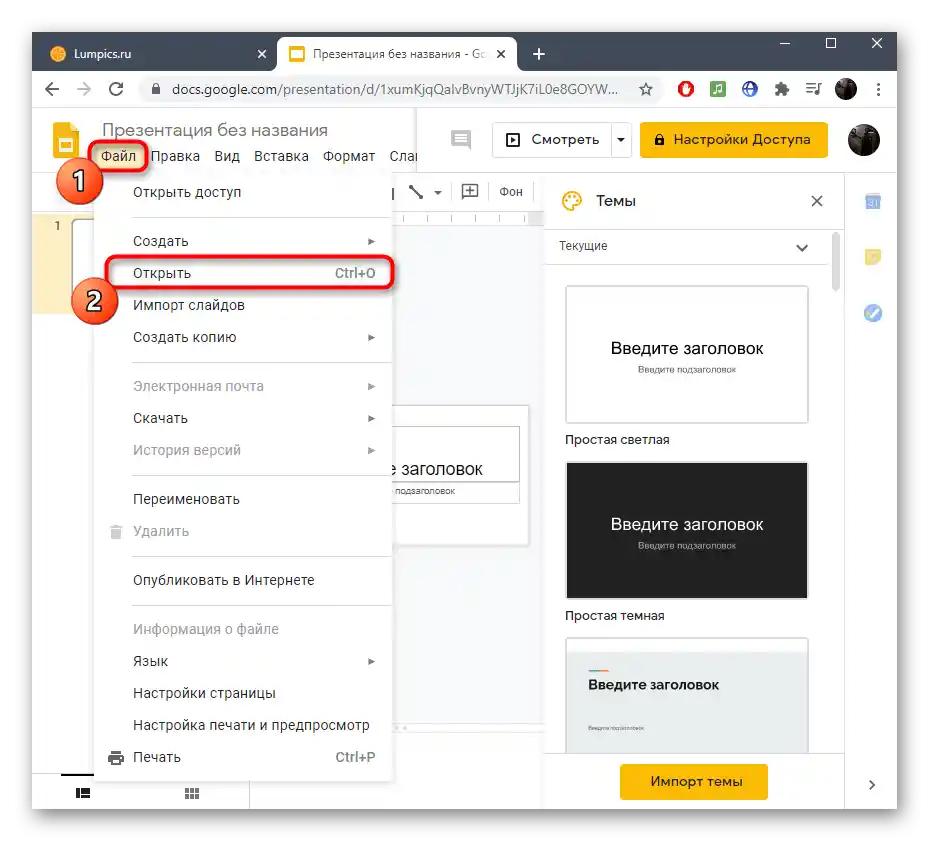
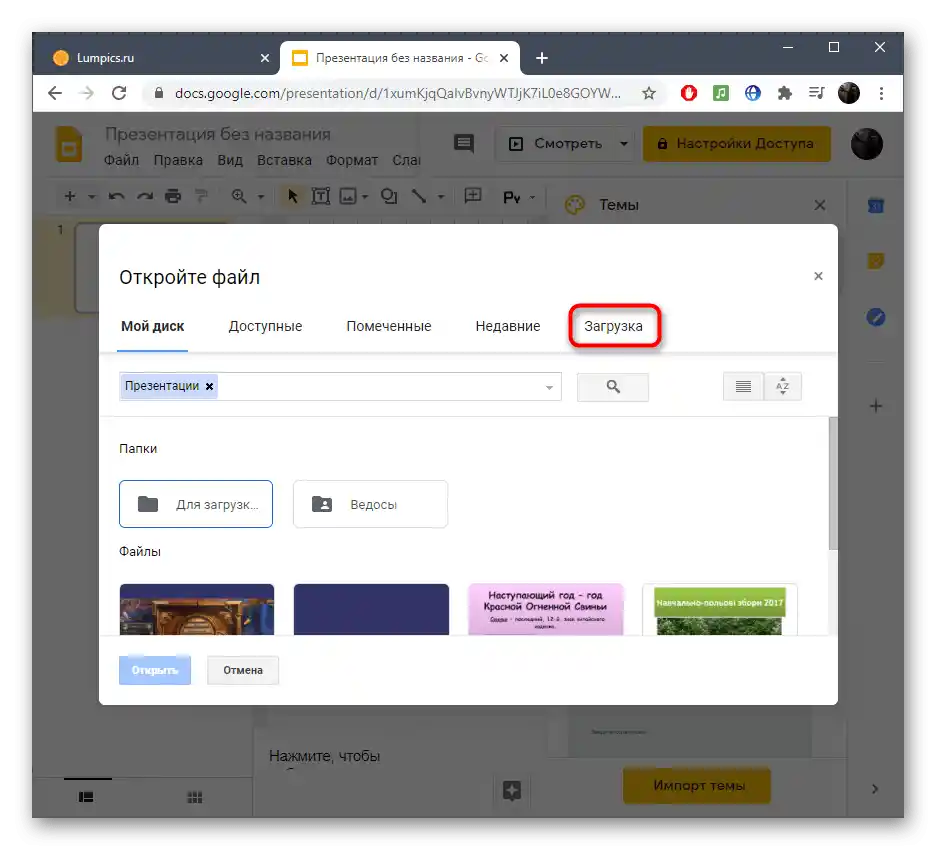

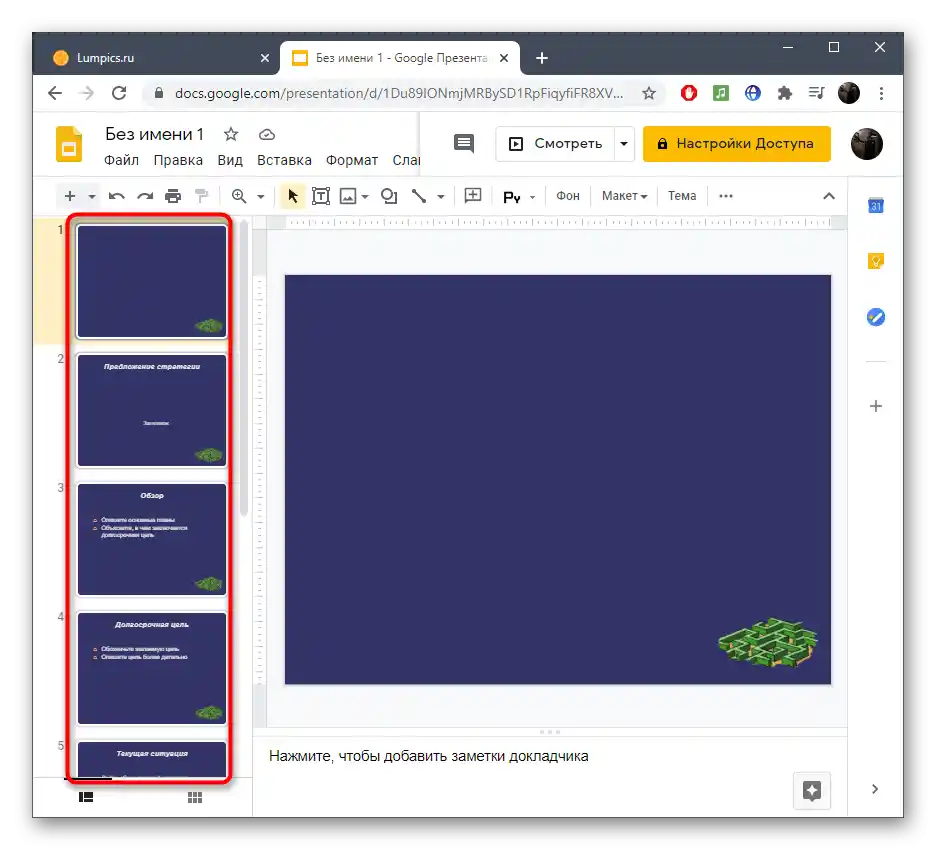
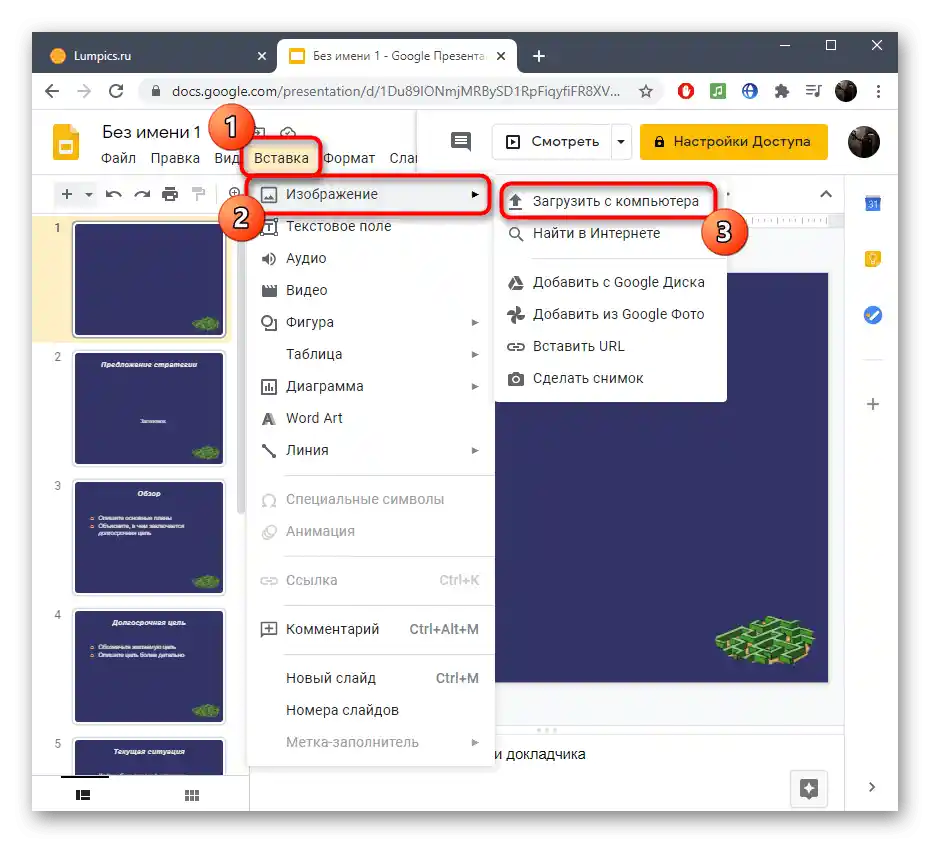
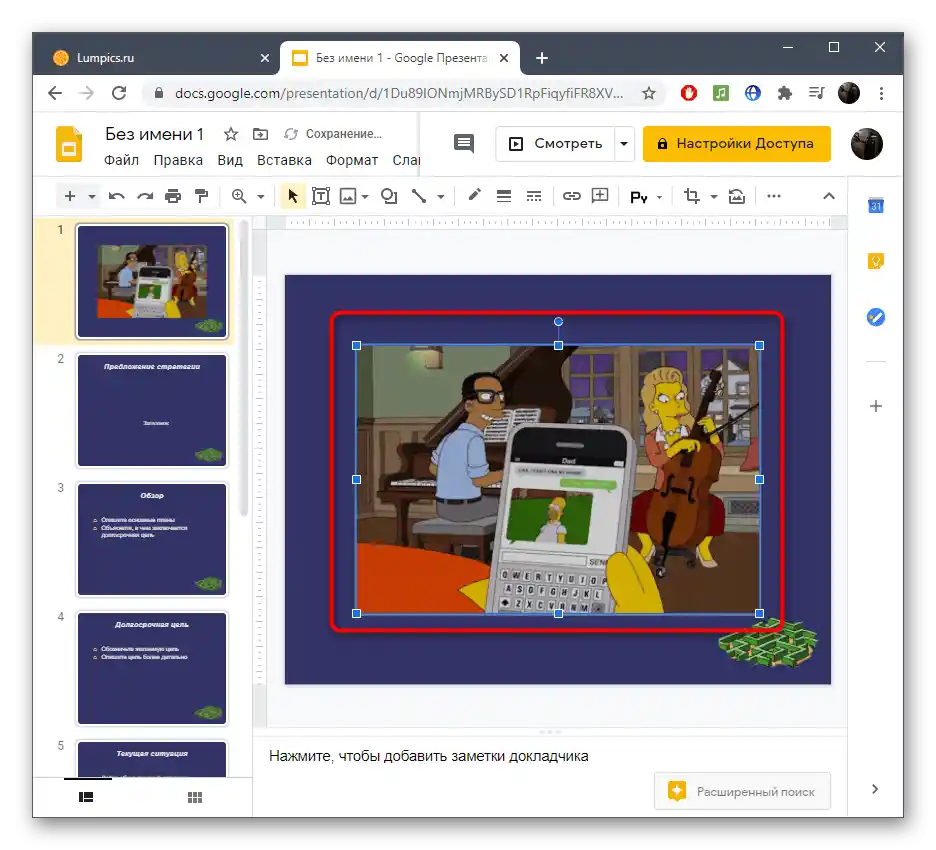
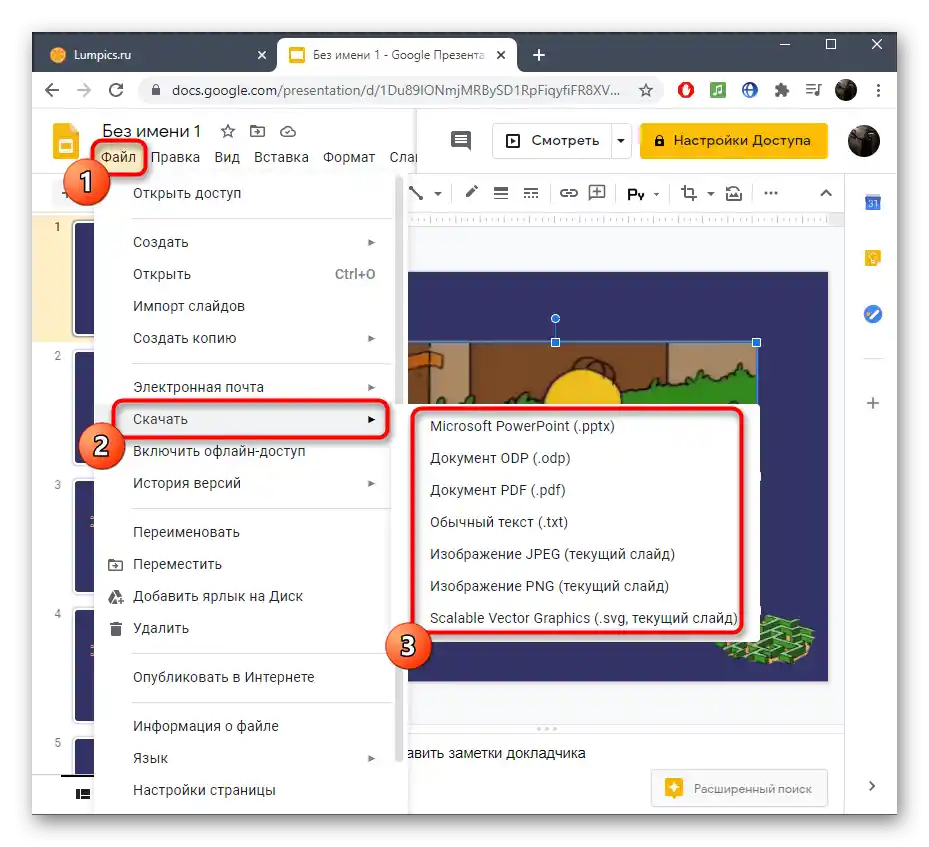
Obstajajo tudi drugi spletni viri, primerni za delo s predstavitvami: na primer, PowerPoint je na voljo v spletnem načinu. Skoraj vse te strani omogočajo vstavljanje GIF animacij v že pripravljene diapozitive, kako poteka interakcija s takšnimi spletnimi storitvami, pa lahko preberete v drugem članku preko spodnje povezave.